Vi lærer en masse nye ting fra internettet, og mens internettet generelt kan være et sjovt og lærerigt sted, er det også et sted fuld af had og misbrug. For eksempel er vi tilbøjelige til at være vidne til mange hadkommentarer og upassende videoer på YouTube, og vi er ret sikre på, at du ikke vil have, at dine børn skal se det. Google inkluderer dog en forældrekontrol-lignende funktion til YouTube, der kaldes Begrænset tilstand, som tidligere var kendt som Sikkerhedstilstand. Så hvis du vil gøre YouTube mere sikkert for børn, skal du indstille YouTube-begrænset tilstand. Før vi fortæller dig, hvordan du kan gøre det, lad os dog tale om, hvad begrænset tilstand er, og hvordan det fungerer.
Hvad er YouTube-begrænset tilstand?
YouTube Begrænset tilstand er forældrekontrol-lignende funktion til videodelingsnetværket. Det fungerer med fællesskabsflagging, så feedback fra andre brugere, der har rapporteret upassende indhold, tages i betragtning sammen med aldersbegrænsning. Google kontrollerer også signaler, der antyder upassende indhold. Så når du aktiverer begrænset tilstand, undgås det meste af det stødende indhold og kommentarer, og selvom du ikke kan forvente, at det giver 100% nøjagtighed, skal det fungere fint.
Aktivér YouTube-begrænset tilstand på computeren
Du kan nemt aktivere YouTube-begrænset tilstand i din pc eller Mac-browser. Når den først er aktiveret, Begrænset tilstand er bundet til browseren, så hvis du har flere browsere eller flere brugerkonti i browsere som Chrome, skal du aktivere Begrænset tilstand på dem alle separat. Så her er hvordan du aktiverer Begrænset tilstand på enhver browser på din computer:
1. Åben YouTube.com på din computers browser, rul ned til bunden og du finder “Begrænset tilstand" mulighed. Klik på den, tænde den og klik på indstillingen “Lås begrænset tilstand i denne browser“.
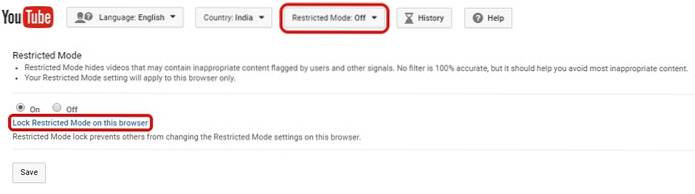
Bemærk: Hvis du bare klikker på knappen "Gem", kan Begrænset tilstand slås fra for alle, der bruger browseren, hvilket ikke er en sikker løsning.
2. Så bliver du nødt til det log ind på din Google-konto. Den Begrænsede tilstand vil være bundet til din Google-konto, således at enhver, der ønsker at slå den fra, skal indtaste adgangskoden til din Google-konto.
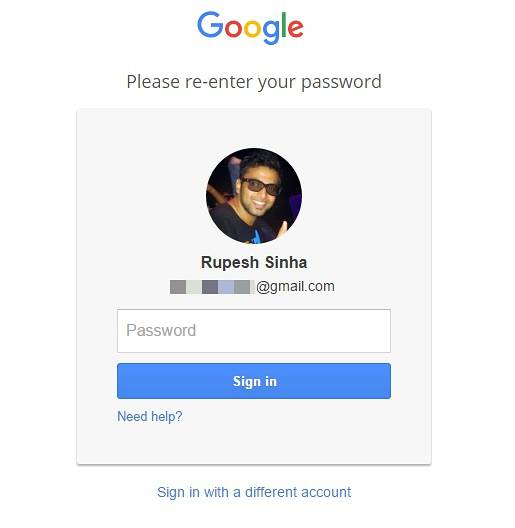
3. Når det er gjort, vil Begrænset tilstand være slået til, og du kan logge ud af din Google-konto eller lade den være, og når du prøver at slå Begrænset tilstand fra, beder Google dig om at logge ind.
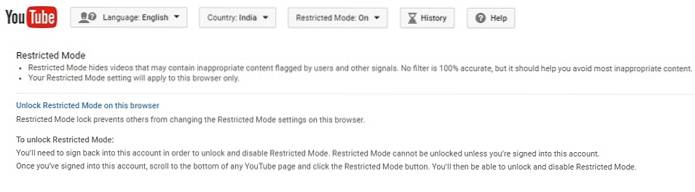
Aktivér Begrænset tilstand på din telefon
Når det kommer til YouTube-app på Android og iOS er det ret nemt at aktivere Begrænset tilstand. På Android, alt hvad du skal gøre er at gå til YouTube-appen og trykke på menupunkt med tre prikker øverst til højre og tryk på “Indstillinger“. Gå derefter til “Generel“, Hvor du kan aktivere“Begrænset tilstand“.
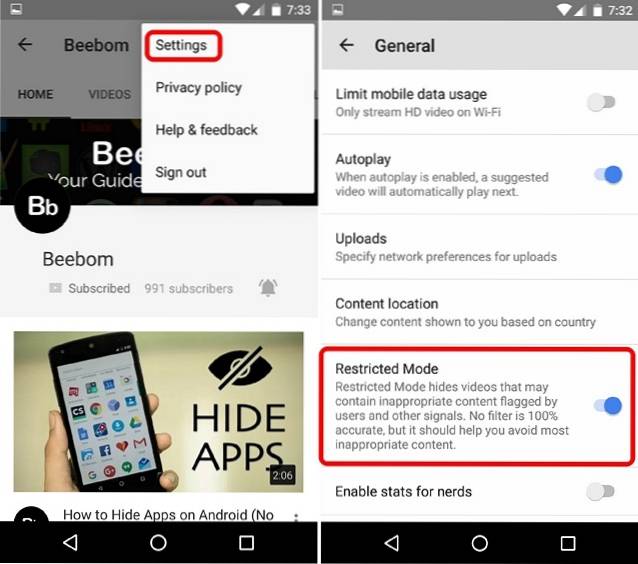
På den iPhone eller iPad, du kan bare gå til Indstillinger i YouTube-appen og tryk på den første mulighed, der kaldes “Filtrering af begrænset tilstand“. Vælg derefter “Streng" mulighed.
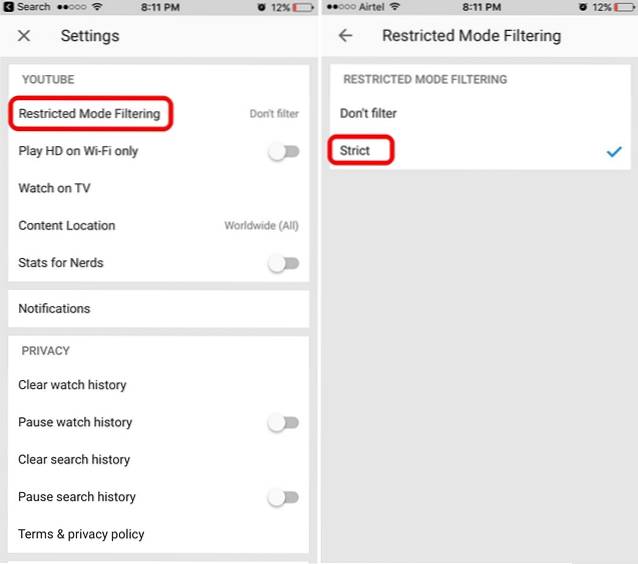
Mens der er begrænset tilstand i YouTube-appen, det er ikke så sikkert, da du ikke kan låse den til enheden, og den er bundet til kontoen. Plus, man kan let gå til indstillingerne og deaktivere det. Den gode nyhed er, at Google tilbyder en YouTube Kids-app, som du kan lade dit barn se videoer uden at bekymre sig om stødende indhold. Du kan også bruge forskellige forældrekontrolapps til Android.
SE OGSÅ: Sådan konfigureres og konfigureres forældrekontrol i Windows 10
Gør YouTube sikrere for børn med begrænset tilstand
Mens YouTube ikke tilbyder omfattende forældrekontrolfunktioner, er det i det mindste sikkert på nettet. Det samme kan dog ikke siges for YouTube-appen, men som vi nævnte, kan du få YouTube Kids-appen. Nå, det er alt fra vores side, prøv YouTube-begrænset tilstand på din computer eller smartphone og gør YouTube-børnevenlige. Fortæl os det i kommentarfeltet nedenfor, hvis du er i tvivl.
 Gadgetshowto
Gadgetshowto



